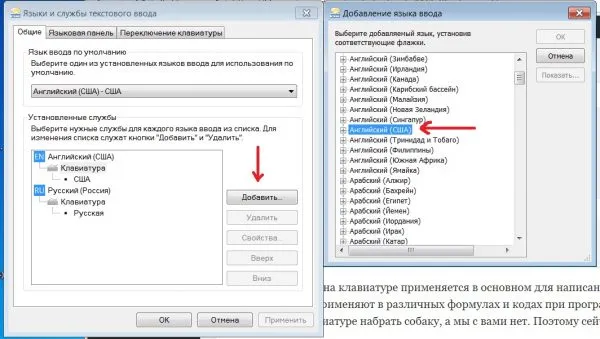Мало кто, даже опытные пользователи, давно использующие этот текстовый редактор, знают, что в его базах данных есть целый ряд различных символов.
Где находится «@» на клавиатуре?
Положение символов может быть представлено двумя способами, в зависимости от типа клавиатуры: на экранных клавиатурах и на компьютерных клавиатурах. Чтобы дать вам представление о том, как пишется «@», посмотрите на рисунок.
| Клавиатура | ||
|---|---|---|
| ОС | На экране | Компьютер |
| Для Windows и Linux | 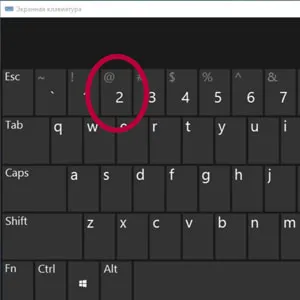 |
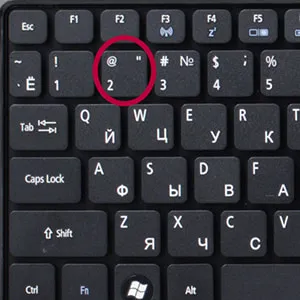 |
| Для MacOS | 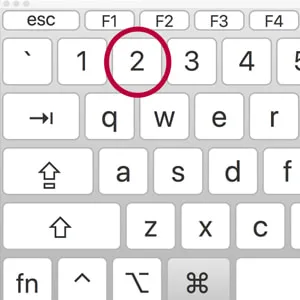 |
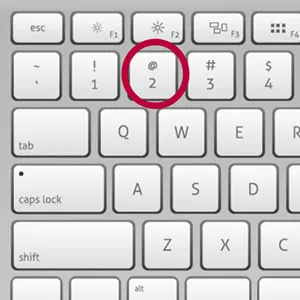 |
Как поставить символ собака на ПК и ноутбуках с операционной системой Windows?
Чтобы ввести символ, необходимо выполнить следующие действия:
- Переключите клавиатуру на английскую раскладку (удерживайте нажатыми клавиши Shift и Alt).
- Удерживайте нажатой клавишу Shift и не отпускайте ее.
- Нажмите клавишу «2», расположенную непосредственно под клавишей «F».
После этого вы напечатаете символ «собака», который можно скопировать и вставить в другой текст.
Как ввести знак собака на макбуке или аймаке (операционная система MacOS)?
Для этого выполните следующие действия:
- Переключитесь на английскую раскладку компьютера, нажав одновременно клавишу command и пробел.
- Удерживая нажатой клавишу shift (она всегда находится в одном и том же положении на клавиатуре), нажмите «2».
Символ также можно скопировать и вставить в текст.
Официальное название символа — «коммерческое at», и сейчас он используется не только в электронной почте, но и в различных языках программирования (указатели, суффиксы и т.д.).
Кто вообще создал знак собака?
Знак @ в рунете называется собакой по очень простой причине, потому что этот символ напоминает собаку, свернувшуюся в клубок.


Но какого человека в первый раз назвали собакой, теперь никто вам не ответит. Конечно, за рубежом этот символ называется по-другому. Израильтяне называют его штрудель (в этой стране — пирог, свернутый в виде булочки), турки — «росочка», шведы — булочка и так далее.
Где применяется символ «Собака»?
Как правило, компьютер использует этот символ в следующих случаях:
- Конечно, символ собаки используется — мы уже повторяли это ранее — как часть названия почтового адреса. Первым в почтовом адресе указывается логин человека, который он придумывает сам, например, moylogin, затем знак @, за которым следует почтовый домен, которым человек часто пользуется. В Рунете это чаще всего yandex.ru, mail.ru, rambler.ru. Таким образом, адрес может быть таким: moylogin@mail.ru.
- Этот символ также часто используется в программах обработки текстов, таких как Word, когда «символ собаки» необходим в определенной точке текста при редактировании.
- Кроме того, этот символ активно используется в некоторых языках программирования. Другими словами, при написании кода конкретной программы.
Что нужно нажать на клавиатуре, чтобы появилась «Собака»?
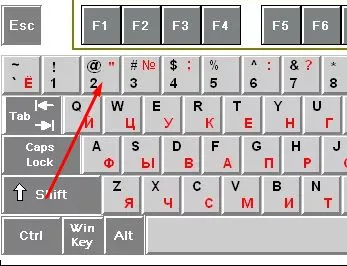
- Самый известный метод, который большинство людей знают очень хорошо. В латинской раскладке клавиатуры сначала нажмите клавишу Shift, а затем цифру 2 в верхней строке, где находится символ @.
- Для переключения на английскую раскладку обычно нажимают левую клавишу Alt и клавишу Shift.
- Чтобы переключиться на английские символы, просто нажмите на панель управления «RUS», а затем выберите английскую раскладку (US). Затем, как я уже говорил, введите Shift + 2, и символ окажется в нужном месте. Интересно, что если у вас британская клавиатура, вы должны набрать Shift + E.
Если у вас механическая клавиатура, необходимо удалить эту наклейку. Процедура проста. Все, что вам нужно сделать, это очистить клавиатуру от пыли и всей грязи, которая накопилась на ней со временем. Если вы все сделаете правильно, то не только собака, но и другие ключи будут работать как новые! Кроме того, ключи станут белыми (если они были белыми), без грязи. В целом, клавиатура выглядит как новая, даже если ей уже пять лет.
Если это не сработало, но у вас есть доступ к интернету, просто откройте любой браузер, введите в поисковую строку «символ собаки», откройте любую статью, выделите слово «собака» и скопируйте его в буфер обмена. Затем вставьте его в наш текст.
При необходимости вы можете вставить собаку, скопировав ее из таблицы символов. Чтобы открыть таблицу символов, нажмите на кнопку «Пуск», введите в поле поиска «symbol table», а затем запустите найденное приложение.
Как на клавиатуре набрать собаку
У большинства пользователей Интернета, вероятно, есть адрес электронной почты. С его помощью мы можем писать друг другу письма, регистрироваться в социальных сетях, создавать аккаунты для онлайн-игр и многое другое. Фактически, все электронные письма пишутся с собачкой — @, которая является неотъемлемой чертой любого адреса электронной почты. При этом новички не всегда знают, как набрать его на клавиатуре, а нажатие «2», которая является знаком собаки, не всегда приводит к ее появлению на экране. В этой статье я помогу таким пользователям и объясню, как набрать собачку на клавиатуре компьютера и какие методы для этого можно использовать.
Если вы не знаете, как набрать корень на клавиатуре, вам стоит ознакомиться с соответствующей статьей.

Символ собака на клавиатуре
Прежде чем мы объясним, как написать символ собаки на клавиатуре, вы должны знать, что такое символ собаки на клавиатуре, почему этот символ называется «собака» и откуда он взялся.
Так почему же такое название? Этот символ называется «собачка», потому что он напоминает собаку со свернутым хвостом.
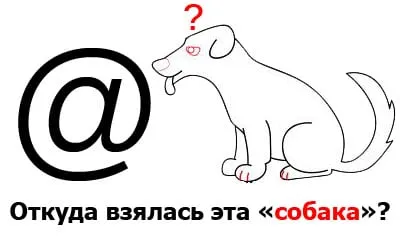
Появление этого символа относится к позднему Средневековью и началу эпохи Возрождения (ок. 14-15 века). В 15 веке, например, этот символ обозначал меру веса «амфора» (около 12 кг), позже он стал использоваться в бухгалтерии и обозначал приставку «at» (в переводе на русский: «ан, ауф, ин»). Благодаря своей популярности в коммерции, символ собаки был помещен на клавишу одной из первых пишущих машинок, а затем перенесен на компьютерные клавиатуры тех лет. А с начала 1970-х годов символ «собака» используется в качестве разделителя между именем пользователя и доменным именем (особенно в адресах электронной почты).
Официальное название символа — «коммерческое at», и сейчас он используется не только в электронной почте, но и в различных языках программирования (указатели, суффиксы и т.д.).
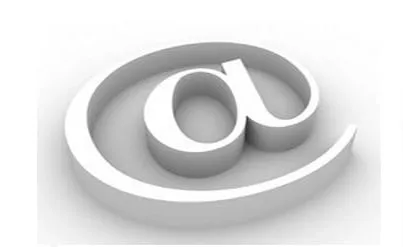
Как поставить собаку на клавиатуре
Как же набрать этот символ на клавиатуре? Для этого существует несколько простых методов:
-
Переключите клавиатуру на английскую раскладку, нажмите клавишу «Shift» и, не отпуская ее, нажмите клавишу «2» (последняя клавиша находится в левой верхней части клавиатуры),
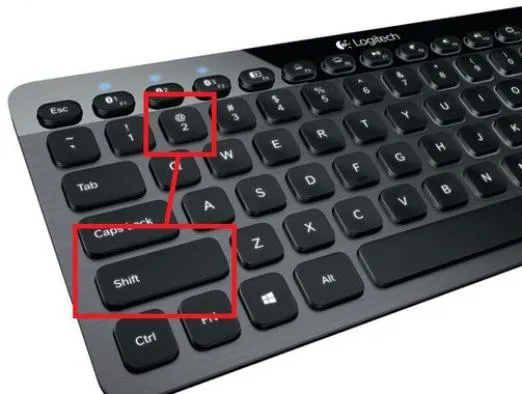

Все эти методы помогут вам при наборе текста на ноутбуке, поскольку они универсальны для ноутбуков.
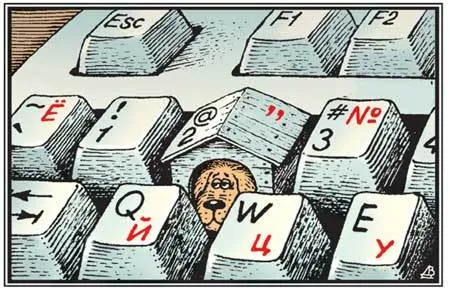
При необходимости вы можете вставить собаку, скопировав ее из таблицы символов. Чтобы открыть таблицу символов, нажмите на кнопку «Пуск», введите в поле поиска «symbol table», а затем запустите найденное приложение.
Третий способ
Вы можете использовать таблицу символов.
Нажмите Win+R на клавиатуре, чтобы открыть окно «Выполнить». Введите команду charmap.exe и нажмите OK.
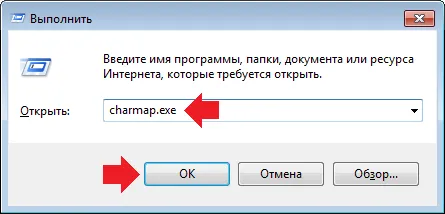
Выберите шрифт в таблице символов, например, Times New Roman, найдите символ @, щелкните по нему, затем Select и Copy.
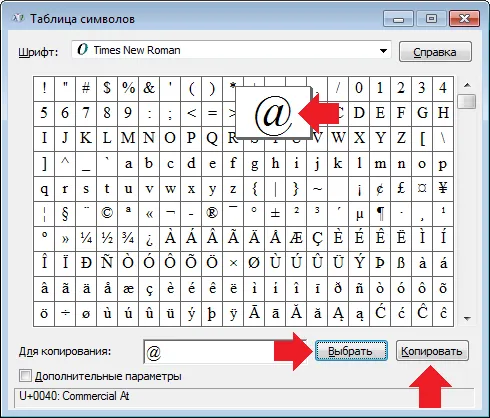
Символ скопирован, вы можете вставить его в свой текст или адрес электронной почты.
Уважаемые пользователи! Если наш сайт был вам полезен или вам что-то не понравилось, мы будем рады получить комментарий. Заранее спасибо.
Однако вставить символ @ можно не только в Word, но и в любую графическую программу. Просто найдите в строке поиска «Character Chart». Появится следующее окно.
Если не работает клавиша «2» или «Shift»
В случаях, когда стандартный ввод символа собаки невозможен из-за отказа клавиши «2» или клавиши «Shift», можно воспользоваться нестандартным способом ввода с помощью клавиш «Alt», «6» и » 4″.
Однако прежде чем вводить собаку на клавиатуре с помощью перечисленных выше клавиш, активируйте нужный модуль для цифровой клавиатуры, нажав клавишу «Num Look». Соответствующий индикатор, если он есть, должен загореться, подтверждая, что машина готова к работе. Затем нажмите клавишу «Alt», чтобы выбрать число «64».
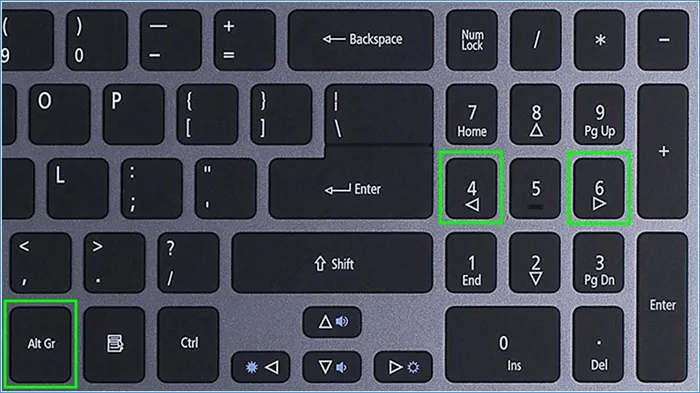
Примечание. Клавиши «6» и «4» используются только на правой цифровой клавиатуре. В данном случае местоположение не имеет значения.
C помощью таблицы символов Windows
Третий вариант установки идентификатора собаки не требует использования клавиатуры. Достаточно использовать таблицу символов, встроенную в операционную систему. Для этого откройте «Все программы» в Windows 7 и «Все приложения» в Windows 10 через меню Пуск. Затем откройте список служебных приложений в папке «Standard» и выберите там «Symbol table».
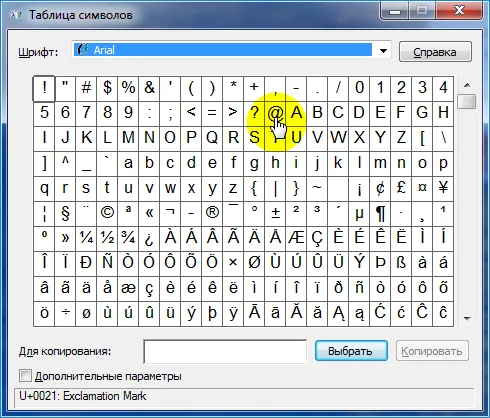
Примечание. Аналогичный импорт жетонов также может быть выполнен в офисных программах Word и Excel с использованием их собственной таблицы символов.
Последний способ ввести собаку с клавиатуры — вызвать таблицу заполнителей Windows и скопировать символ оттуда. Вы также можете сделать это с помощью нашей статьи, вот она.
Что за собака, он до сих пор не осмеливается печатать! Хотя описанный выше метод решает 99,9% проблем при вводе собаки, это все равно случается. Но только в самых запущенных случаях.
Есть еще один способ набрать собаку на клавиатуре: включите цифровую клавиатуру справа клавишей Num Lock (загорится индикатор) и наберите 64 на цифровой клавиатуре, удерживая клавишу Alt. Затем отпустите клавишу Alt, и на экране появится маленькая собачка.